Die Hardwaregrafikbeschleunigung ist bei Outlook automatisch aktiviert. Diese Funktion Beschleunigung der Grafik und sorgt für mehr Performance bei dem E-Mail-Programm. Bei einigem Benutzer kann die Grafikbeschleunigung auch Probleme verursachen. Wir zeigen euch, wie Sie diese Funktion deaktivieren könnt.
Hardwaregrafikbeschleunigung
Die Hardwaregrafikbeschleunigung sorgt für angenehme und schnelle Arbeiten mit dem Outlook. Leider kann es bei manchen Benutzer Probleme verursachen, dass die Profile lange dauern, bis der geladen wird.
Das Laden vom Outlook Profil sollte im weniger Sekunden erledigt sein. Ist das nicht der Fall, dann sollen Sie bei Outlook die Beschleunigung deaktivieren.
Dabei kann die Deaktivierung der Grafikbeschleunigung weiter Problem bei Outlook beseitigen. Einige davon sind, Einfrieren, Fehlfunktionen, Problemen mit dem Anhängen von Outlook, unscharfem Text, zufälligem Hängen des Cursors usw.
Outlook: Hardwaregrafikbeschleunigung deaktivieren
Die Hardwaregrafikbeschleunigung könne in zwei Arten deaktivieren. Wir werden beide Möglichkeiten hie auf diese Anleitung vorstellen.
Methode 1: Über Outlook Einstellungen deaktivieren
- Starten Sie Outlook und klicken Sie oben auf „Datei > Optionen“.
- Im geöffneten Fenster klicken Sie links auf „Erweitert„.
- Im unteren Bereich bei „Anzeige“ finde Sie die Deaktivierung der Hardwaregrafikbeschleunigung.

Die Grafikbeschleunigung ist automatisch bei Outlook aktiviert. Wenn Sie das Häkchen reinsetzen, wird die Grafikbeschleunigung deaktiviert.
Methode 2: Hardwaregrafikbeschleunigung per Registry deaktivieren
Die zweite Möglichkeit, die Deaktivierung der Grafikbeschleunigung, geht über die Registry.
-
Windows „Ausführen“ starten
Drücken Sie die Tastenkombination Windows + R
-
regedit Starten
Geben Sie regedit ein und drücken Sie die Enter Taste.
-
Windows Registry sichern
Es öffnet sich der Registrierungseditor. Um eine Windows Registry zu sichern, klicken Sie oben links auf „Datei“ und weiter auf „Exportieren…“.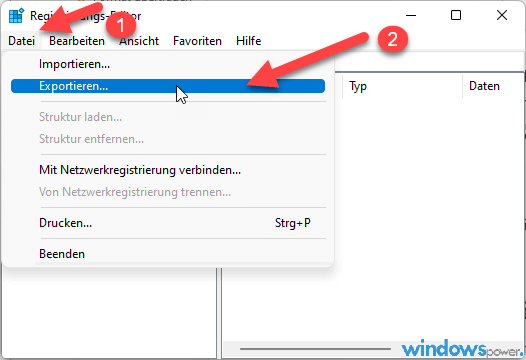
-
Speicherort wählen
Suchen Sie den Speicherort aus und geben Sie einen Namen für die Sicherung. Klicken Sie zu Schluss auf „Speichern“.
Klicken Sie nacheinander auf:
HKEY_CURRENT_USER > SOFTWARE > Microsoft > Office > 16.0 > Common > Graphics
Im rechten Fenster klicken Sie doppelt auf DisableHardwareAcceleration
Geben Sie unter „Wert“ eine „1“, damit die Beschleunigung deaktiviert wird.

| # | Vorschau | Produkt | Bewertung | Preis | |
|---|---|---|---|---|---|
| 1 |
|
Microsoft Windows 11 Pro | 1 Gerät | 1 Benutzer | PC... | 146,90 EUR | Bei Amazon kaufen | |
| 2 |
|
Microsoft Windows 11 Home | 1 Gerät | 1 Benutzer | PC... | 119,22 EUR | Bei Amazon kaufen | |
| 3 |
|
Windows | 1,29 EUR | Bei Amazon kaufen |

![USB-Laufwerke deaktivieren und aktivieren in Windows 11 [2025] USB Deaktivierung](https://www.windowspower.de/wp-content/uploads/2025/06/usb-deaktivierung-300x154.webp)

![Chrome hohe RAM-Auslastung reduzieren: 12 Lösungen 2025 [FUNKTIONIERT] google chrome](https://www.windowspower.de/wp-content/uploads/2022/05/google-chrome-300x104.jpg)



![Chrome hohe RAM-Auslastung reduzieren: 12 Lösungen 2025 [FUNKTIONIERT] google chrome](https://www.windowspower.de/wp-content/uploads/2022/05/google-chrome-450x156.jpg)

